ข้อความที่หายไปใน WhatsApp และวิธีเปิดใช้งานคืออะไร
เผยแพร่แล้ว: 2022-02-03ข้อความหายไปเป็นคุณลักษณะที่เน้นความเป็นส่วนตัวและประหยัดพื้นที่เก็บข้อมูลใน WhatsApp เมื่อเปิดใช้งาน WhatsApp จะลบข้อความในแชทของคุณโดยอัตโนมัติหลังจากระยะเวลาที่กำหนด—24 ชั่วโมง, 7 วัน หรือ 90 วัน
การเปิดใช้งานข้อความที่หายไปใน WhatsApp นั้นเหมือนกับการกำหนดวันหมดอายุให้กับข้อความที่คุณส่งและรับ แก่นแท้ของข้อความที่หายไปคือการลบข้อความส่วนตัว ข้อความลับ หรือข้อความลับจากอุปกรณ์ของคุณและของผู้รับ แม้ว่าจะเป็นฟีเจอร์ที่เน้นความเป็นส่วนตัวเป็นหลัก แต่ข้อความที่หายไปก็มีประโยชน์ในการประหยัดพื้นที่จัดเก็บด้วย
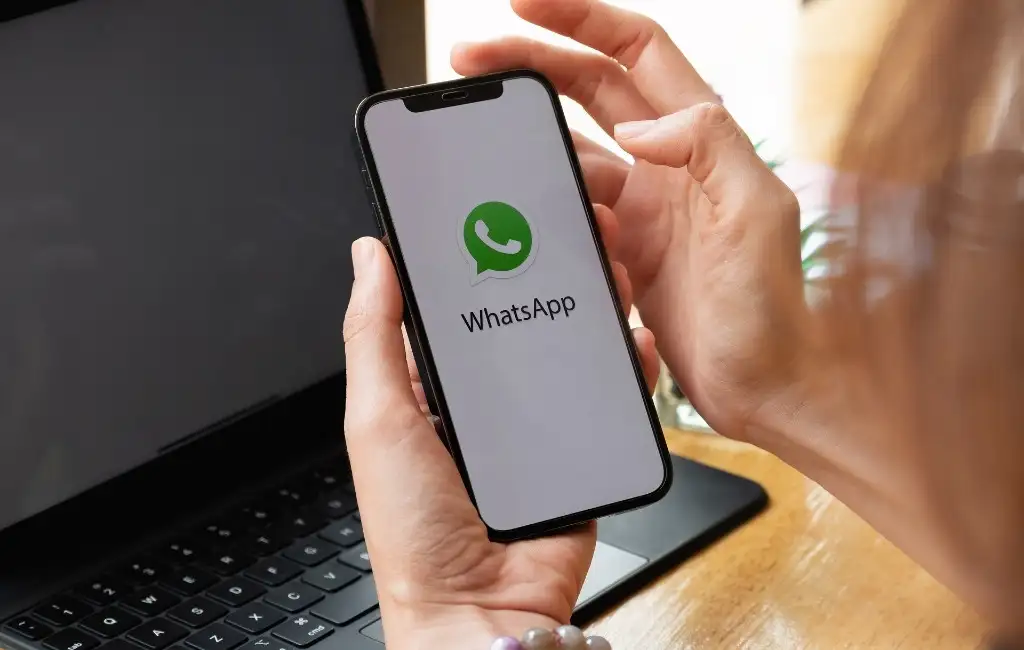
ฟังก์ชัน Disappearing Messages สามารถใช้ได้กับ WhatsApp บนมือถือ (iOS & Android), WhatsApp Web และแม้แต่ WhatsApp Business เราจะแสดงวิธีเปิดใช้งานคุณลักษณะนี้บนอุปกรณ์และระบบปฏิบัติการเหล่านี้
ทำให้ข้อความ WhatsApp หายไปบนอุปกรณ์ Apple
คุณสามารถกำหนดค่าข้อความในแชทส่วนตัวและแชทกลุ่มให้ทำลายตัวเองได้ WhatsApp ยังให้คุณเปิดใช้งานคุณสมบัตินี้สำหรับการแชทเฉพาะหรือการสนทนาทั้งหมด
มาแนะนำวิธีการต่างๆ ในการเปิดใช้งานข้อความที่หายไปบน iPhone และ iPad
เปิดใช้งานข้อความที่หายไปสำหรับการแชทส่วนตัว
เปิด WhatsApp ไปที่แท็บ "แชท" และเลือกผู้ติดต่อ / ผู้ใช้ WhatsApp ที่คุณต้องการแก้ไขการตั้งค่าการแชท
- แตะชื่อหรือหมายเลขโทรศัพท์ของบุคคลนั้นที่ด้านบนของหน้าจอเพื่อเปิดหน้าข้อมูลการติดต่อ
- เลื่อนไปที่ด้านล่างของหน้าข้อมูลการติดต่อและเลือก ข้อความที่หายไป
- ในส่วน "ตัวจับเวลาข้อความ" ให้เลือกระยะเวลาที่จะลบข้อความในการแปลงสำหรับทั้งสองฝ่าย มีสามตัวเลือก—24 ชั่วโมง 7 วัน และ 90 วัน
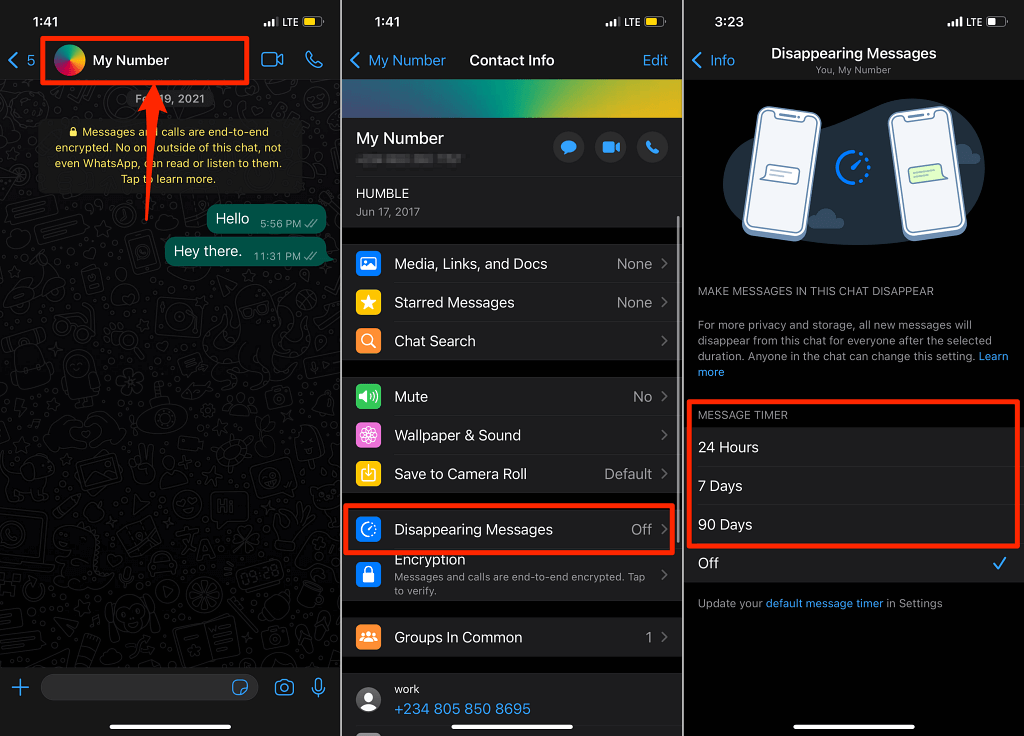
หากคุณเห็นเฉพาะตัวเลือก "เปิด" และ "ปิด" ในเมนูข้อความที่หายไป ให้อัปเดต WhatsApp จาก App Store แล้วตรวจสอบอีกครั้ง
กลับไปที่หน้าต่างแชทแล้วคุณจะเห็นการแจ้งเตือนว่าข้อความใหม่จะทำลายตัวเองหลังจากช่วงเวลาหนึ่ง ข้อความที่ส่งก่อนเปิดใช้ข้อความที่หายไปจะยังอยู่ในการสนทนา
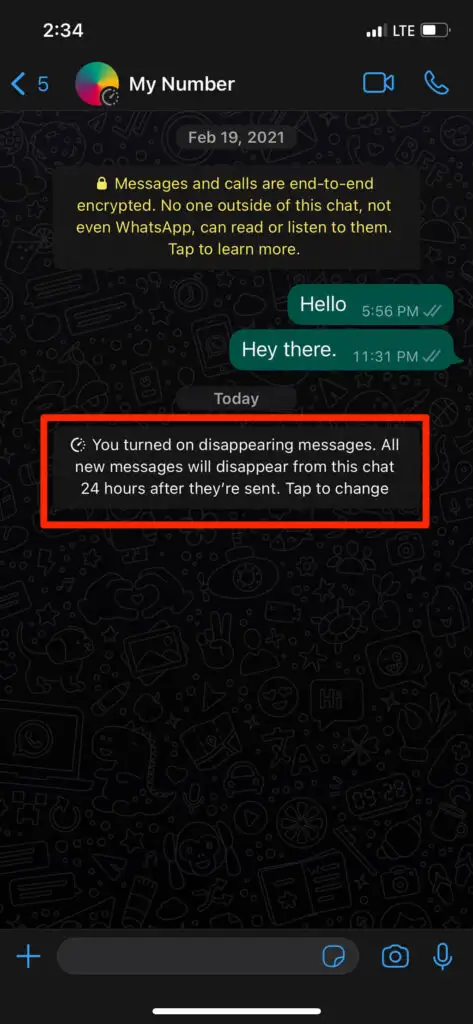
โปรดทราบว่า WhatsApp จะแจ้งอีกฝ่าย (หรือคู่กรณี) ในการสนทนาด้วยว่าคุณเปิดใช้งานข้อความที่หายไป
เคล็ดลับด่วน: แตะการแจ้งเตือนเพื่อเข้าถึงเมนูข้อความที่หายไปสำหรับการสนทนานั้น ที่ช่วยให้คุณปิดการใช้งานข้อความที่หายไปหรือแก้ไขตัวจับเวลาข้อความได้อย่างรวดเร็ว
เปิดใช้งานข้อความที่หายไปสำหรับการแชทเป็นกลุ่ม
ผู้เข้าร่วมทั้งหมดในกลุ่ม WhatsApp สามารถเปิดและปิดใช้งานข้อความที่หายไปได้ ง่ายมาก เพียงเปิดหน้าข้อมูลกลุ่ม แตะ ข้อความที่หายไป และเลือกตัวจับเวลาข้อความหรือระยะเวลาหมดอายุ
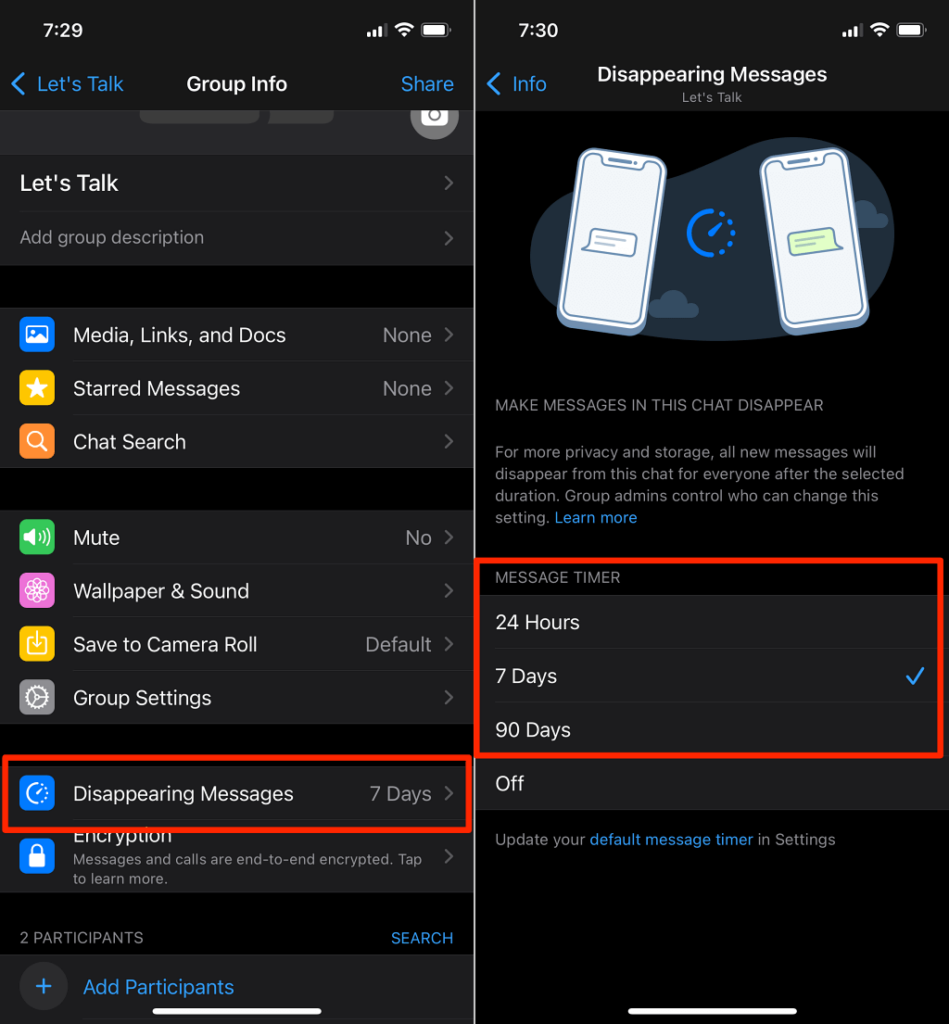
ที่น่าสนใจคือ ผู้ดูแลกลุ่มสามารถจำกัดสมาชิกที่ไม่ใช่ผู้ดูแลระบบไม่ให้เปลี่ยนการตั้งค่าข้อความที่หายไป ในการดำเนินการนี้ ให้เปิดหน้าข้อมูลกลุ่ม แตะ การตั้งค่ากลุ่ม แตะ แก้ไขข้อมูลกลุ่ม และเลือก เฉพาะผู้ดูแลระบบ
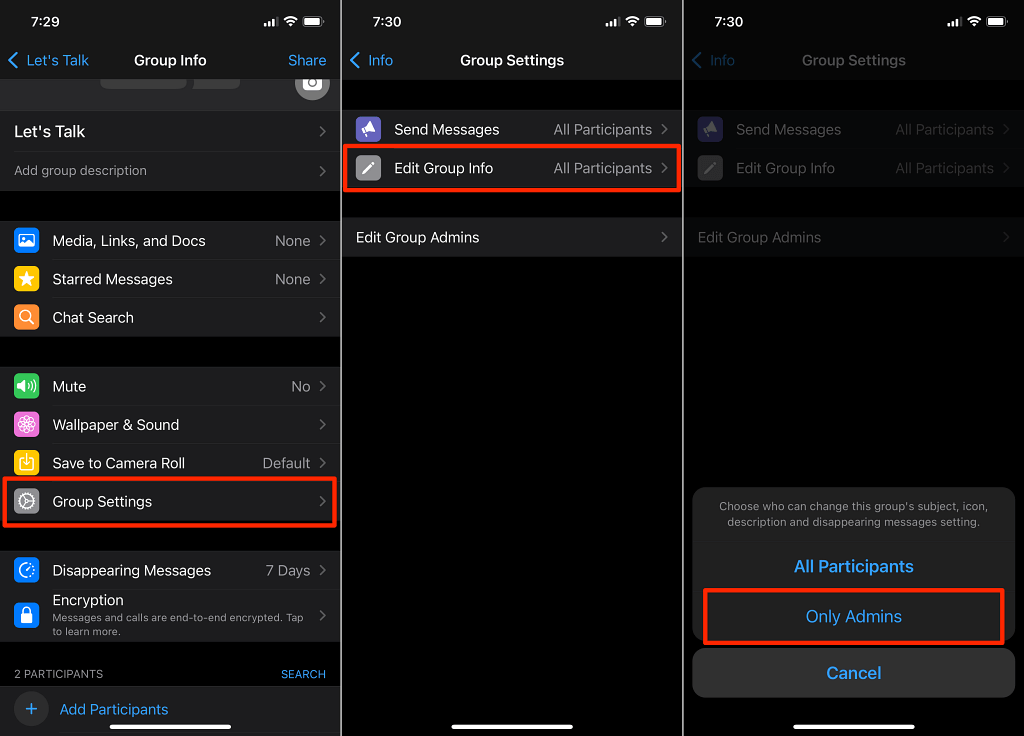
ตั้งค่าตัวจับเวลาข้อความเริ่มต้นใน WhatsApp
การเปิดใช้งานข้อความที่หายไปด้วยตนเองสำหรับการสนทนาเดี่ยวและการสนทนากลุ่มทั้งหมดอาจทำให้เครียดได้ นั่นคือที่มาของตัวเลือก “ตัวจับเวลาข้อความเริ่มต้น” เมื่อเปิดใช้งาน ตัวจับเวลาข้อความเริ่มต้นจะเปิดใช้งานข้อความที่หายไปสำหรับการสนทนาทั้งหมดในบัญชี WhatsApp ของคุณ ทั้งการแชทแบบเดี่ยวและแบบกลุ่ม
ไปที่แท็บ การตั้งค่า WhatsApp เลือก บัญชี เลือก ความเป็นส่วนตัว และเลือกตัว จับเวลาข้อความเริ่มต้น ในส่วน "ข้อความที่หายไป" เลือกระยะเวลาการลบข้อความที่คุณต้องการเพื่อดำเนินการต่อ
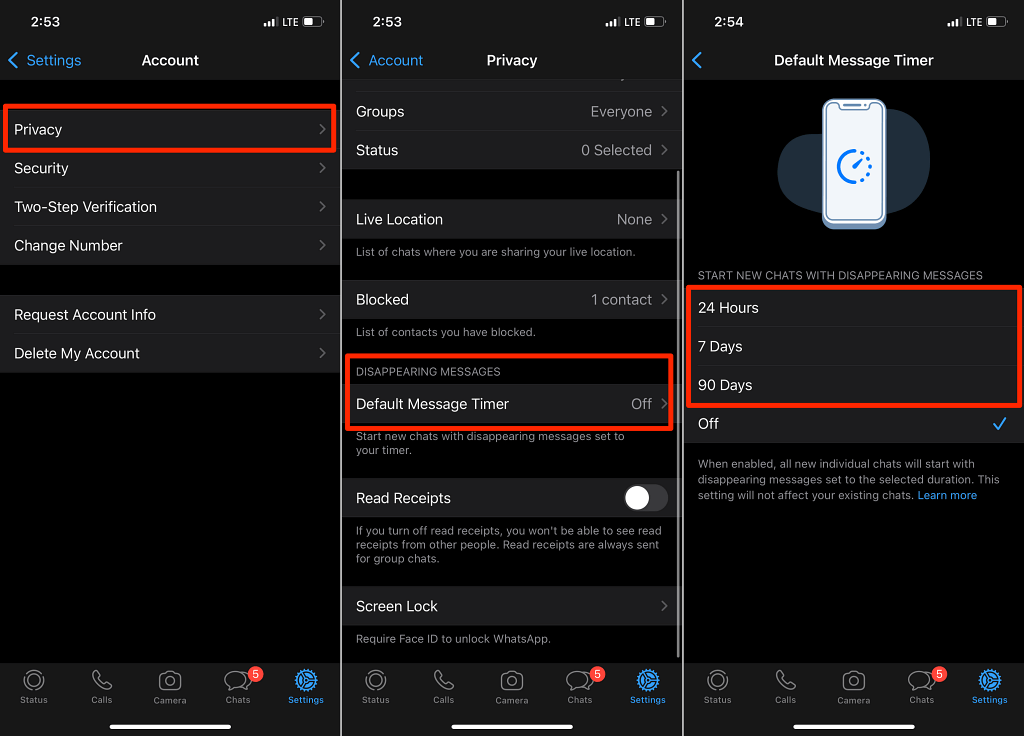
อีกวิธีหนึ่ง คุณยังสามารถเปิดใช้งานตัวจับเวลาข้อความเริ่มต้นจากเมนูการตั้งค่าการแชทส่วนตัวหรือกลุ่ม
เปิดหน้าข้อมูลการติดต่อสำหรับการแชท เลือก ข้อความที่หายไป แล้วแตะตัวเลือกตัว จับเวลาข้อความเริ่มต้น ที่ไฮไลต์ไว้ที่ด้านล่างของหน้า ที่จะเปลี่ยนเส้นทางคุณไปที่เมนู "ตัวจับเวลาข้อความเริ่มต้น" เลือกระยะเวลาที่ต้องการสำหรับการลบข้อความเพื่อดำเนินการต่อ
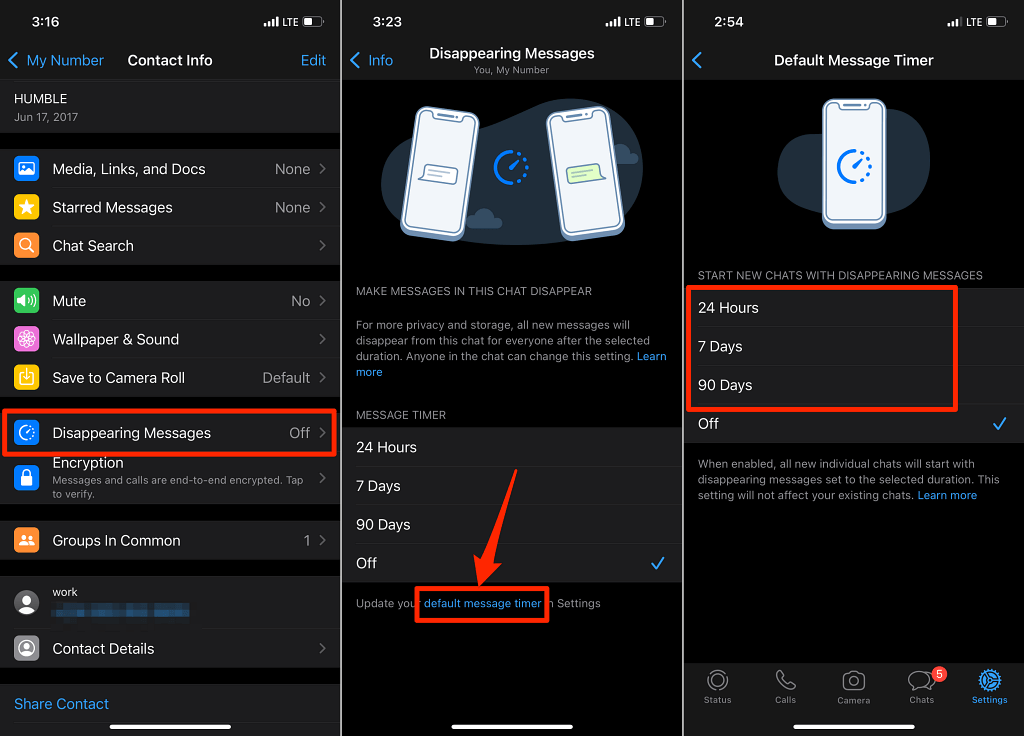
ทำให้ข้อความ WhatsApp หายไปใน Android
ขั้นตอนในการปฏิบัติตามจะขึ้นอยู่กับสิ่งที่คุณต้องการบรรลุ คุณต้องการให้ WhatsApp ลบข้อความโดยอัตโนมัติในการแชทเฉพาะ (บุคคลและกลุ่ม) หรือไม่? หรือคุณต้องการให้ข้อความในการสนทนา WhatsApp ทั้งหมดหายไปหลังจากช่วงเวลาหนึ่ง?

ทำตามคำแนะนำด้านล่างเพื่อเรียนรู้วิธีเปิดใช้งานคุณสมบัติ WhatsApp Disappearing Messages ใน Android
เปิดใช้งานข้อความที่หายไปสำหรับการแชทส่วนตัว
เปิดแชท แตะชื่อ/หมายเลขโทรศัพท์ของผู้ติดต่อ เลือก ข้อความที่หายไป และเลือกระยะเวลาในส่วน "ตัวจับเวลาข้อความ"
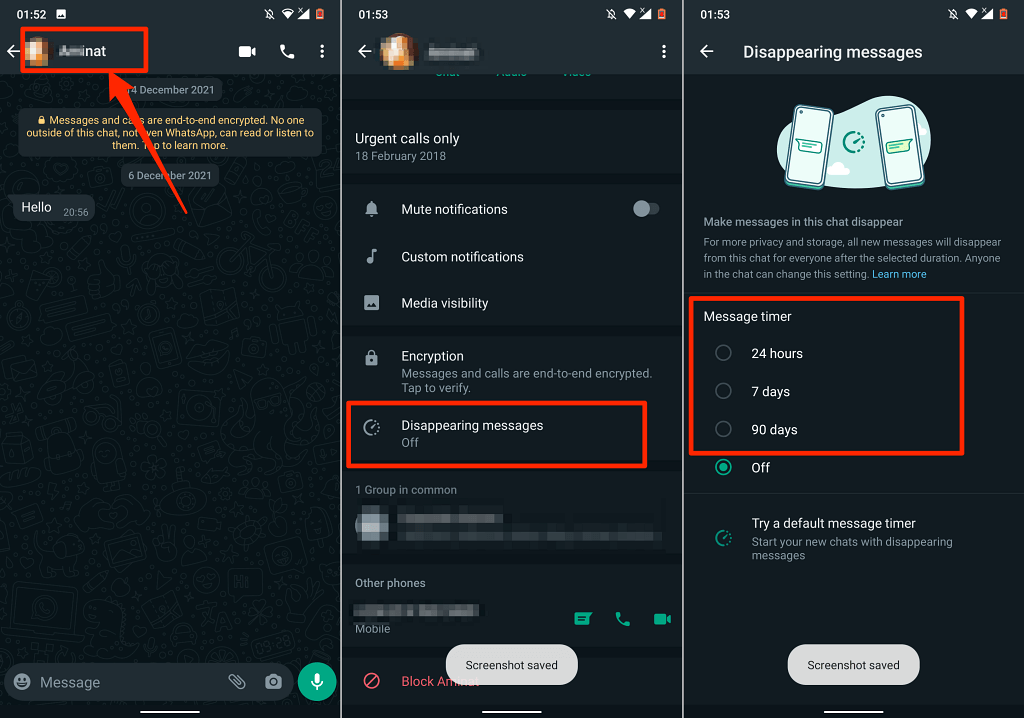
ข้อความที่ตามมา (ส่งหรือรับ) ในการสนทนาจะถูกลบโดยอัตโนมัติเมื่อหมดเวลาที่เลือก
WhatsApp จะแจ้งทุกฝ่ายในแชทว่าข้อความหายไปถูกเปิดใช้งาน แตะการแจ้งเตือนเพื่อเปลี่ยนระยะเวลาการลบหรือปิดข้อความที่หายไป
เปิดใช้งานข้อความที่หายไปสำหรับการแชทเป็นกลุ่ม
ตามค่าเริ่มต้น ผู้เข้าร่วมกลุ่มทุกคนจะมีอิสระในการเปิดและปิดข้อความที่หายไป วิธีเปิดข้อความที่หายไปในกลุ่ม WhatsApp มีดังนี้
- กดแชทเป็นกลุ่มค้างไว้ เลือก ไอคอนเมนู ที่มุมขวาบน แล้วแตะ ข้อมูลกลุ่ม
- เลือก ข้อความหายไป
- เลือกระยะเวลาที่คุณต้องการเก็บข้อความในการแชทเป็นกลุ่มก่อนที่จะถูกลบ
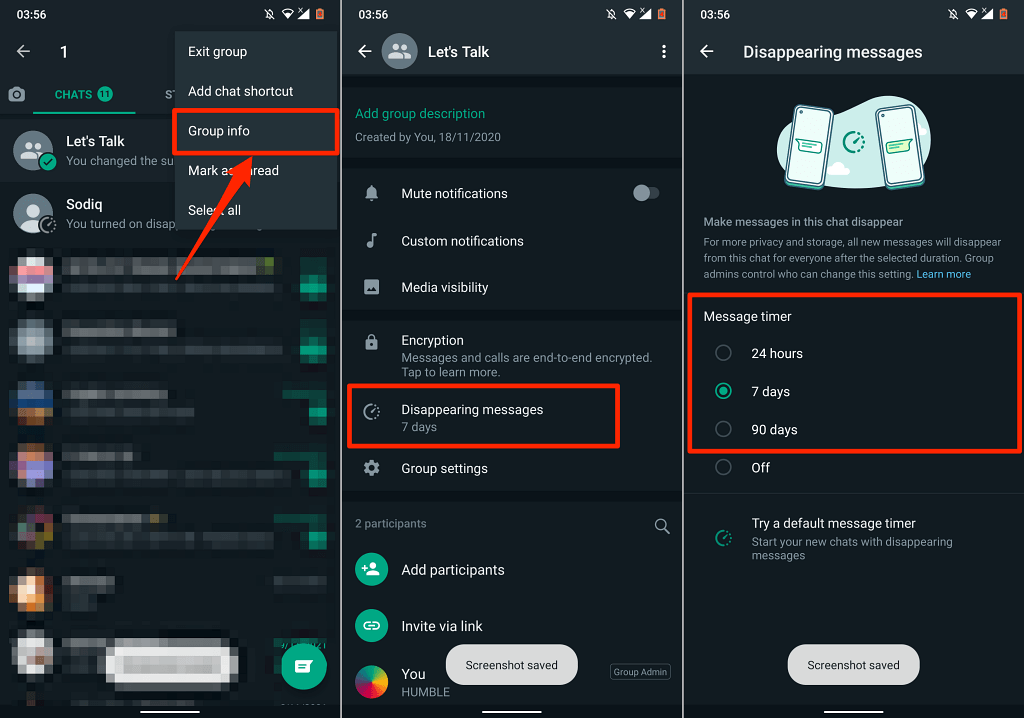
ผู้เข้าร่วมกลุ่มทุกคนจะได้รับการแจ้งเตือนทุกครั้งที่มีการแก้ไขข้อความที่หายไป ในการจำกัดผู้เข้าร่วม (เช่น สมาชิกที่ไม่ใช่ผู้ดูแลระบบ) จากการเปลี่ยนแปลงการตั้งค่าข้อความที่หายไปของกลุ่ม ให้เปิดข้อมูลของ กลุ่ม เลือก การตั้งค่ากลุ่ม > แก้ไขข้อมูลกลุ่ม > เฉพาะผู้ดูแล แล้ว เลือก ตกลง
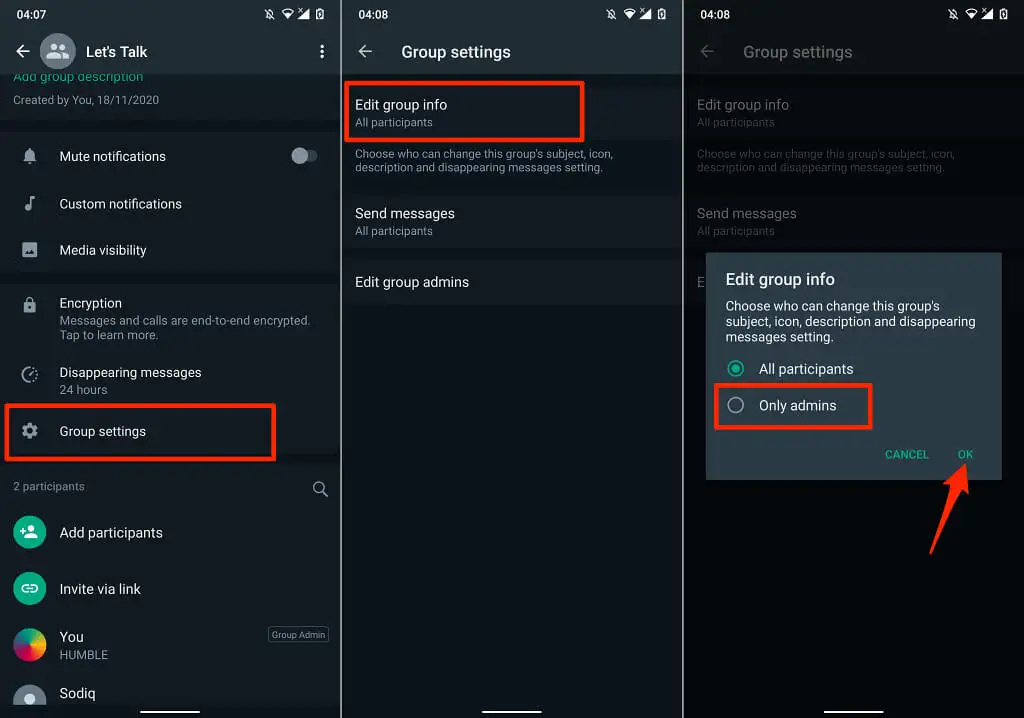
เปิดใช้งานตัวจับเวลาข้อความเริ่มต้นใน WhatsApp
ต้องการเปิดใช้งานข้อความที่หายไปสำหรับการสนทนา WhatsApp ทั้งหมดบนอุปกรณ์ Android ของคุณหรือไม่ เปิดเมนูการตั้งค่า WhatsApp ไปที่ บัญชี > ความเป็นส่วนตัว > ตัวจับเวลาข้อความเริ่มต้น และเลือกระยะเวลาที่คุณต้องการให้ข้อความอยู่ในอุปกรณ์ของคุณก่อนที่จะถูกลบ
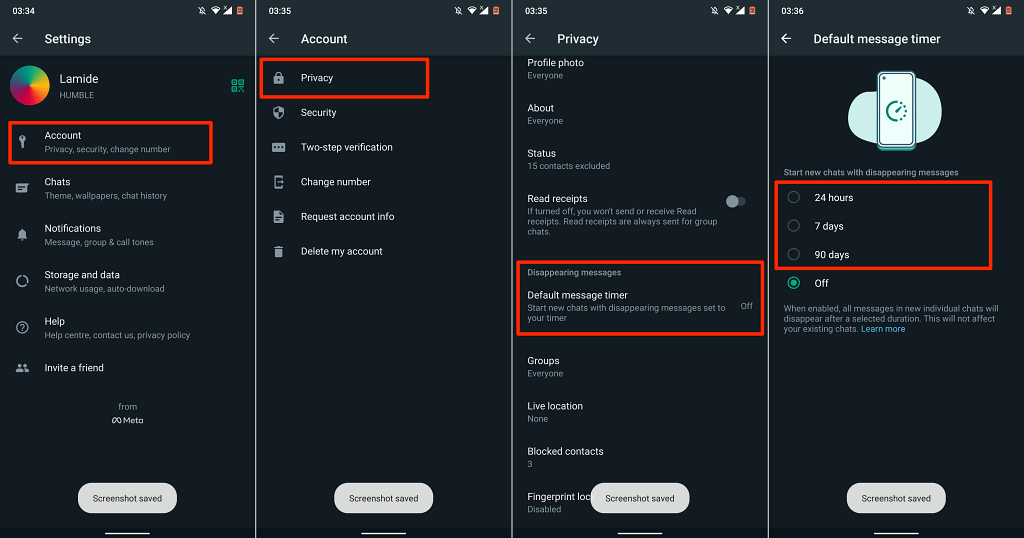
เปิดใช้งานข้อความที่หายไปบน WhatsApp Web
ตั้งค่า WhatsApp Web บนคอมพิวเตอร์ของคุณและทำตามขั้นตอนเหล่านี้เพื่อเปิดใช้งานข้อความที่หายไป
- เปิดแชทและเลือก ชื่อผู้ติดต่อ/หมายเลขโทรศัพท์
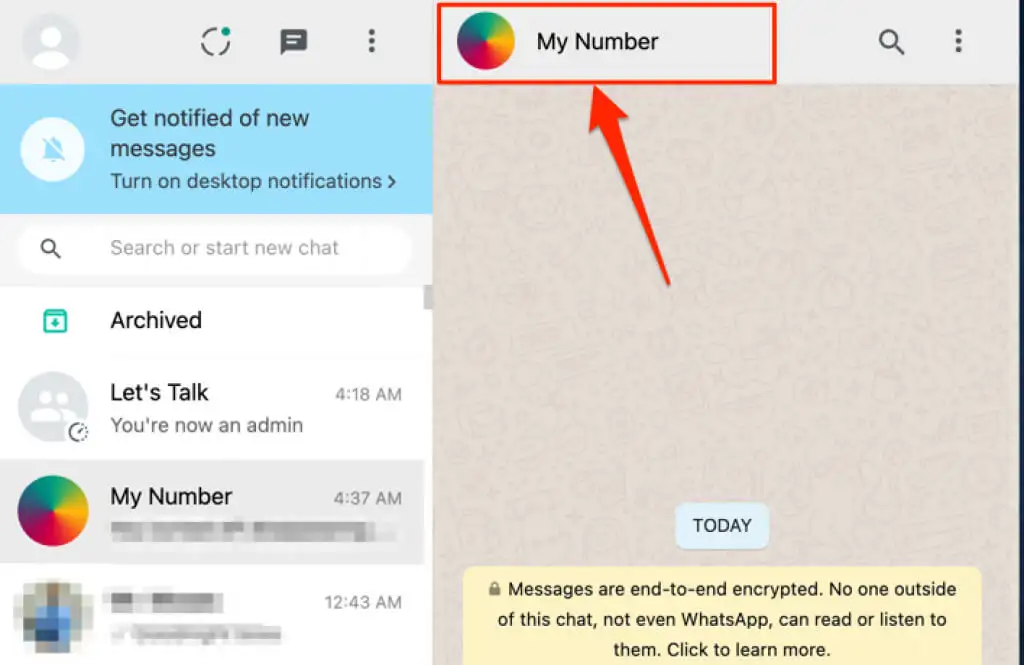
- เลือก ข้อความหายไป
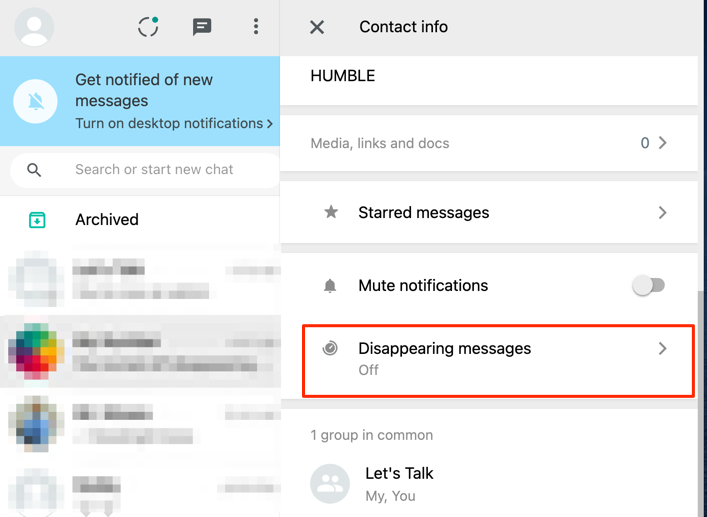
- เลือก เปิด
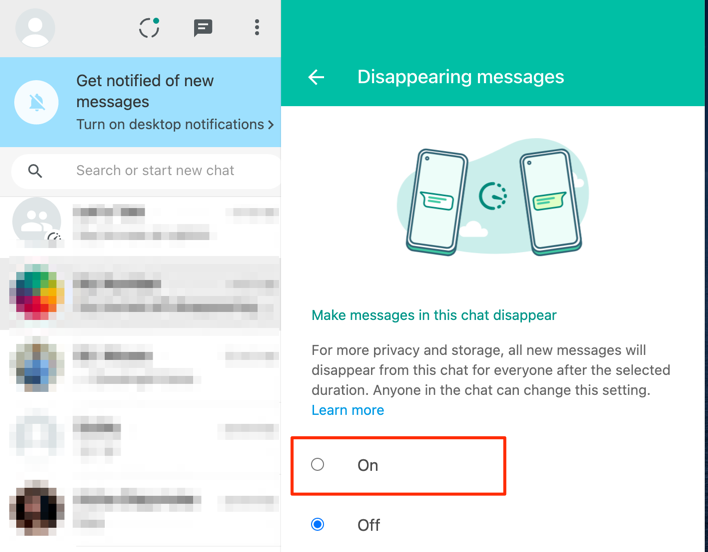
ขั้นตอนเดียวกันกับการสนทนากลุ่ม เปิดข้อมูลกลุ่ม เลือก ข้อความหายไป และเลือก เปิด
ต่างจากอุปกรณ์มือถือ WhatsApp Web ไม่มีเวลาข้อความที่กำหนดไว้ล่วงหน้า (เช่น 24 ชั่วโมง 7 วันและ 90 วัน) ระยะเวลาการลบข้อความสำหรับ WhatsApp Web ได้รับการแก้ไขที่ 7 วัน
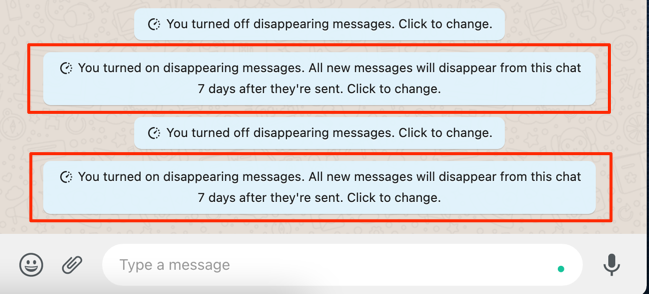
WhatsApp จะแสดงการแจ้งเตือนเมื่อคุณ (หรืออีกฝ่ายหนึ่ง) เปิดหรือปิดใช้งานข้อความที่หายไป เลือกการแจ้งเตือนในหน้าต่างแชทเพื่อข้ามไปยังเมนูข้อความที่หายไปของแชท
ข้อความหายไปของ WhatsApp: สิ่งที่ควรทราบ
WhatsApp แนะนำให้มีการสนทนาที่ละเอียดอ่อนโดยใช้ข้อความที่หายไปกับบุคคลที่เชื่อถือได้เท่านั้น นั่นเป็นเพราะว่าผู้ใช้ยังคงสามารถเข้าถึงหรือดูข้อความที่หายไปได้หลังจากที่ถูกลบไปแล้ว ตัวอย่างเช่น หากผู้ใช้ส่งต่อหรือเสนอราคาข้อความที่หายไป ข้อความนั้นอาจยังปรากฏอยู่ในข้อความที่ยกมา
ผู้ใช้ยังสามารถทำซ้ำ คัดลอก บันทึก และสกรีนช็อตข้อความที่หายไปก่อนที่จะหายไป อ้างถึงหน้าศูนย์ช่วยเหลือของ WhatsApp เพื่อเรียนรู้เพิ่มเติมเกี่ยวกับข้อความที่หายไป
